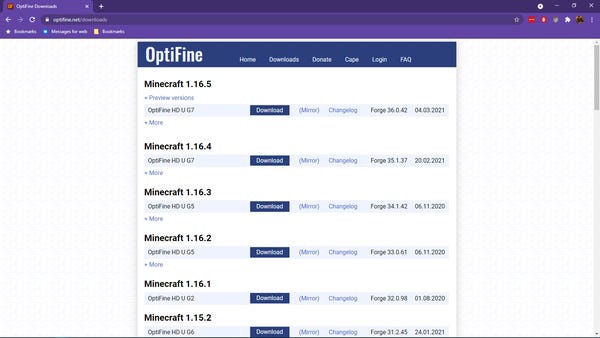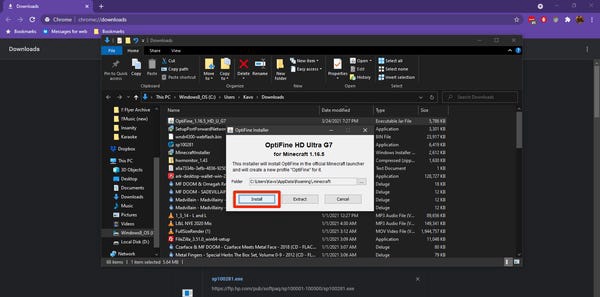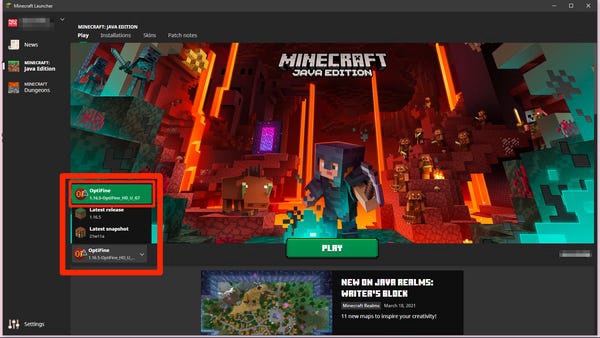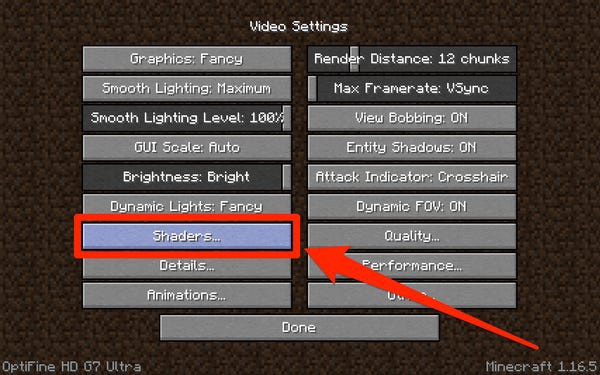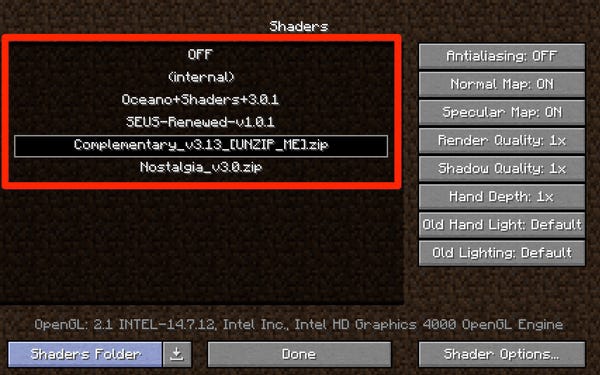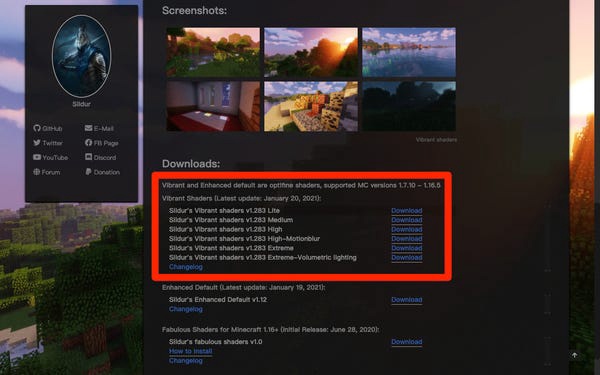Cách cài đặt hoặc vô hiệu hóa trình tạo bóng Minecraft
Thoạt nhìn, Minecraft không phải là một trò chơi quá đẹp. Nó trông giống như một thế giới Lego hơn bất cứ thứ gì khác, với các khối nhọn được đặt cách nhau bằng những hình cây gậy lớn.
Đó là lý do tại sao hàng ngàn người có sở thích đã nỗ lực để tạo ra các bộ đổ bóng. Shader thay đổi ánh sáng trong "Minecraft", một điều tưởng chừng như đơn giản nhưng lại có thể thay đổi hoàn toàn diện mạo của trò chơi. Một khi bạn bắt đầu chơi với shader, bạn sẽ tự hỏi làm thế nào bạn có thể hòa nhập mà không có chúng.
May mắn thay, cài đặt shader trong Minecraft rất dễ dàng. Dưới đây là cách tìm các trình tạo bóng, tải xuống và cài đặt chúng trong trò chơi.
Quan trọng: Bạn chỉ có thể cài đặt bộ đổ bóng nếu chơi "Minecraft: Java Edition". Đây là phiên bản phổ biến nhất của "Minecraft" dành cho PC và là phiên bản duy nhất dành cho người dùng Mac và Linux.
Bạn có thể thấy thêm sự khác biệt giữa 'Java' và 'Bedrock Edition' bằng cách đọc bài viết của chúng tôi "" Minecraft Java "vs. Phiên bản Bedrock. 'Bedrock:' Đánh giá toàn diện về hai phiên bản chính của Minecraft và phiên bản nào bạn nên mua '.
Nơi để tìm và tải xuống shader cho Minecraft
Shader là một trong những phần mềm tải xuống phổ biến nhất trên internet. Có hàng tá trang web mà bạn có thể lấy chúng.
Chúng tôi đề xuất CurseForge.com, có lẽ là trang web phổ biến nhất cho các trình tạo bóng và mod cho "Minecraft". Bạn cũng có thể xem ShadersMods.com, trang này phân loại các tệp của họ thành các danh mục hữu ích như "ảo giác", "phổ biến" và "thực tế".
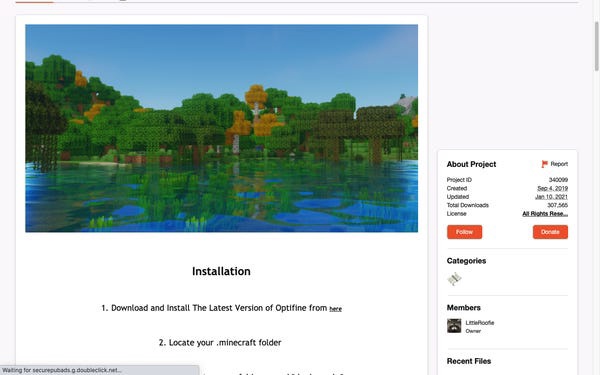
Có hàng nghìn gói đổ bóng để bạn lựa chọn.
Sau khi bạn tìm thấy trình đổ bóng hấp dẫn mình, hãy kiểm tra xem nó có tương thích với phiên bản "Minecraft" mà bạn đang chạy hay không, tải xuống tệp và lưu ở nơi nào đó mà bạn có thể dễ dàng truy xuất sau này. Không giải nén tệp.
Cách cài đặt shader trong minecraft
Quá trình cài đặt shader trong Minecraft bao gồm hai phần. May mắn thay, phần đầu tiên - cài đặt OptiFine - chỉ cần thực hiện một lần và bạn sẽ ổn.
Cài đặt OptiFine
OptiFine là một ứng dụng bên thứ ba miễn phí cho phép bạn tùy chỉnh đồ họa của "Minecraft". Phương pháp cài đặt và tùy chỉnh chính xác sẽ thay đổi một chút tùy thuộc vào việc bạn có sử dụng các mod khác cho Minecraft hay không, nhưng đây là các bước chung.
1. Tải xuống OptiFine từ trang tải xuống của trang web, đảm bảo chọn phiên bản OptiFine phù hợp với phiên bản "Minecraft" bạn đang chạy. Lưu tệp vào nơi bạn có thể dễ dàng tìm thấy.
Tải xuống phiên bản OptiFine phù hợp với phiên bản "Minecraft" của bạn.
Quan trọng: Nếu bạn muốn sử dụng OptiFine với các bản mod, hãy lưu tệp này vào thư mục “mods” đặc biệt và sau đó chuyển sang bước # 3.
2. Tìm tệp .jar đã tải xuống và nhấp đúp vào tệp đó để chạy trình cài đặt. Nhấp vào "Cài đặt". Sau đó, bạn sẽ thấy thông báo OptiFine đã được cài đặt thành công.
Việc cài đặt OptiFine chỉ mất vài phút.
3. Mở ứng dụng Minecraft Launcher. Từ menu thả xuống bên trái của nút “Play”, chọn OptiFine (hoặc “Forge” nếu bạn muốn chạy các mod khác) và nhấp vào “Play”.
Bạn có thể thấy cảnh báo rằng OptiFine không được hỗ trợ trong lần đầu tiên bạn chạy nó; đừng lo lắng, nó được phát hành cho tất cả các mod. Emma Witman / Người trong cuộc
Bây giờ chúng ta sẽ cài đặt các tệp đổ bóng.
Di chuyển các tệp đổ bóng
1. Trên màn hình giới thiệu “Minecraft” quen thuộc, chọn “Tùy chọn” rồi chọn “Cài đặt video”.
2. Trên trang này, bạn sẽ thấy một số cài đặt mới. Nhấp vào “Shaders…”.
OptiFine cũng sẽ thêm một vài tùy chọn khác vào trang này, rất tốt để tùy chỉnh trải nghiệm của bạn.
3. Chọn “Thư mục Shader" ở góc dưới cùng bên phải. Thao tác này sẽ mở một thư mục trong đó tất cả các tệp đổ bóng của bạn sẽ được đặt.
Sau khi cài đặt, trình tạo bóng của bạn sẽ hoạt động ở đây.
4. Lấy các tệp đổ bóng bạn đã tải xuống và di chuyển chúng vào thư mục này. Một lần nữa, đừng giải nén chúng.
Không cần phải giải nén bộ đổ bóng có thể tải xuống, Minecraft sẽ làm cho bạn.
5. Khi bạn quay lại trang shader, bạn sẽ thấy danh sách các shader được thêm gần đây. Nếu không, hãy đóng "Minecraft" và mở lại.
Cách bật hoặc tắt bộ đổ bóng trong Minecraft khi chơi
Nếu bạn thấy rằng một số trình tạo bóng không hoạt động bình thường trên máy tính của mình hoặc bạn không thích giao diện của chúng, đây là cách bật hoặc tắt trình tạo bóng trong khi chơi mà không xóa hoàn toàn tệp.
1. Trong khi chơi trò chơi, nhấn phím «Esc» để hiển thị màn hình menu.
2. Cũng như khi thêm trình tạo bóng, hãy chọn “Tùy chọn…”, sau đó chọn “Cài đặt video…” và “Trình tạo bóng…”.
3. Để chuyển đổi giữa các bộ đổ bóng - mỗi lần chỉ có thể kích hoạt một gói bộ đổ bóng - hãy chọn bộ tạo bóng mong muốn từ danh sách các tùy chọn có sẵn. Sau đó nhấn "Xong".
4. Để tắt hoàn toàn bộ tạo bóng, hãy chọn “TẮT” ở đầu trang bộ tạo bóng và nhấp vào “Hoàn tất”.
Chọn một gói đổ bóng mới hoặc tắt tất cả chúng
Phải làm gì nếu máy tính của bạn không thể xử lý trình tạo bóng Minecraft
Shader làm cho "Minecraft" có đồ họa mạnh mẽ hơn, đến mức một số card đồ họa cũ hơn có thể không xử lý được chúng. Khi bạn cập nhật "Minecraft", hãy theo dõi cách máy tính của bạn xử lý tải mới.
Nếu bạn thấy rằng máy tính của mình không thể xử lý trình đổ bóng, một giải pháp khả thi là phân bổ thêm RAM cho "Minecraft". Bạn có thể dễ dàng phân bổ thêm RAM bằng trình khởi chạy "Minecraft".
Một giải pháp khác, nếu bạn thấy rằng tốc độ khung hình của mình giảm đáng kể khi làm việc với trình tạo bóng, là thay đổi các cài đặt khác với OptiFine.
OptiFine cung cấp một bản tóm tắt hữu ích khi bạn di chuột qua các cài đặt video bổ sung, giải thích các thay đổi khác nhau sẽ ảnh hưởng đến cách chơi của bạn như thế nào, bao gồm cả các cài đặt giúp trò chơi hiệu quả hơn.
OptiFine sẽ cung cấp cho bạn thông tin về ý nghĩa của các tùy chọn khác nhau.
Tuy nhiên, hãy nhớ rằng không phải mọi thứ OptiFine cung cấp đều nhất thiết phải tối ưu cho loại máy tính và phần cứng của bạn. Hãy thử thay đổi lần lượt và mở menu gỡ lỗi bằng phím F3 (Fn + F3 trên Mac) để kiểm soát tốc độ khung hình khi bạn thử các cài đặt khác nhau.
Cuối cùng, bạn có thể cố gắng tìm một gói đổ bóng ít đòi hỏi bộ nhớ hơn. Một số nhà phát triển có kinh nghiệm phát hành nhiều phiên bản của gói đổ bóng được thiết kế cho các loại máy tính khác nhau.
Nếu máy tính của bạn gặp khó khăn khi hiển thị các bộ đổ bóng bão hòa, hãy tìm các bộ đổ bóng có cường độ khác nhau, chẳng hạn như Vibrant Shader phổ biến của Sildur.
Sildur's Shaders cung cấp một số phiên bản, tùy thuộc vào chất lượng máy tính của bạn.